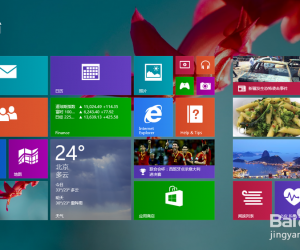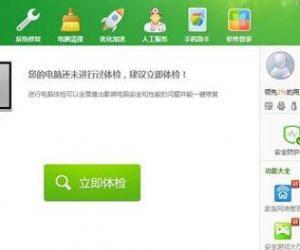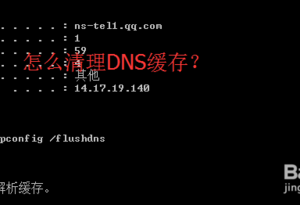win10提示程序发布者不受信任解决方法 win10提示程序发布者不受信任的修复教程
发布时间:2017-04-21 14:09:36作者:知识屋
win10提示程序发布者不受信任解决方法 win10提示程序发布者不受信任的修复教程 在使用win10的过程中,有些用户发现一些程序在运行过程中,系统提示“发布者不受信任”,导致程序无法运行,那么遇到win10提示发布者不受信任怎么办呢?下面就一起来看具体解决方法
发布者不受信任解决方法:
方法一:
右键点击需要运行的程序,选择其属性。程序被阻止后,在其属性的常规标签中会多出一个“安全”项,点击后面的“解除错定”,然后点击确认,再次双击程序运行即可,如图所示:
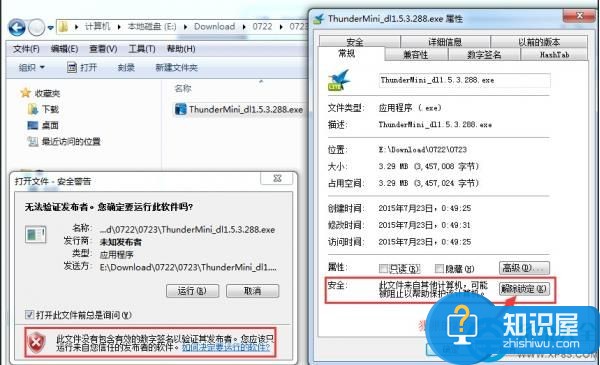
方法二:
1、在搜索栏中输入cmd,在最佳匹配结果中,右键点击命令提示符,选择以管理员身份运行,如图所示:
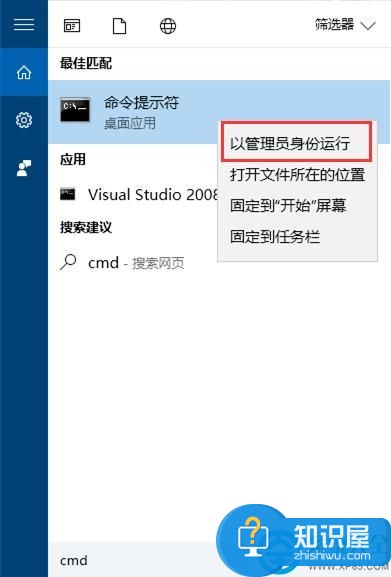
2、打开被禁止的程序所在位置,将程序拖到命令提示符窗口中,按回车运行即可,如图所示:
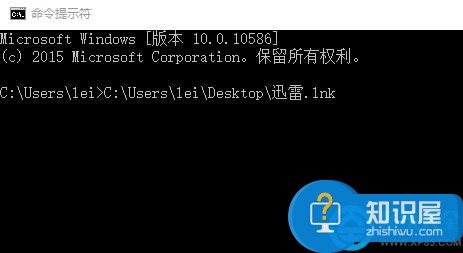
总结:通过上述方法即可解决win10系统提示程序发布者不受信任的问题了,如果你也有遇到该问题,不妨根据上述方法进行解决
(免责声明:文章内容如涉及作品内容、版权和其它问题,请及时与我们联系,我们将在第一时间删除内容,文章内容仅供参考)
知识阅读
软件推荐
更多 >-
1
 一寸照片的尺寸是多少像素?一寸照片规格排版教程
一寸照片的尺寸是多少像素?一寸照片规格排版教程2016-05-30
-
2
新浪秒拍视频怎么下载?秒拍视频下载的方法教程
-
3
监控怎么安装?网络监控摄像头安装图文教程
-
4
电脑待机时间怎么设置 电脑没多久就进入待机状态
-
5
农行网银K宝密码忘了怎么办?农行网银K宝密码忘了的解决方法
-
6
手机淘宝怎么修改评价 手机淘宝修改评价方法
-
7
支付宝钱包、微信和手机QQ红包怎么用?为手机充话费、淘宝购物、买电影票
-
8
不认识的字怎么查,教你怎样查不认识的字
-
9
如何用QQ音乐下载歌到内存卡里面
-
10
2015年度哪款浏览器好用? 2015年上半年浏览器评测排行榜!